贵州省人事工资管理系统操作流程
贵阳市人力资源和社会保障网上办事大厅操作手册(个人)
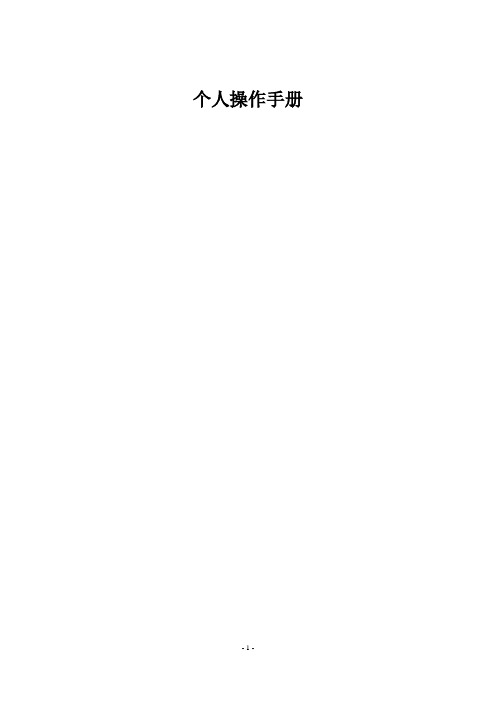
个人操作手册目录1、1登陆............................................................................................................................. - 1 -1、1、1网址登陆....................................................................................................... - 1 -2、查询业务...................................................................................................................... - 3 - 2、1参保信息..................................................................................................................... - 3 -2、1、1参保信息....................................................................................................... - 3 -2、1、2险种变更历史信息....................................................................................... - 4 -2、1、3个人权益....................................................................................................... - 4 -2、1、4个人缴费证明............................................................................................... - 5 -2、1、5个人缴费明细............................................................................................... - 5 - 2、2缴费查询..................................................................................................................... - 6 - 2、3城镇职工养老保险..................................................................................................... - 7 -2、3、1在职账户明细............................................................................................... - 7 -2、3、2离退休账户明细........................................................................................... - 7 -2、3、3离退休基本信息........................................................................................... - 8 -2、3、4离退休待遇发放明细................................................................................... - 8 -2、3、5离退休待遇补退明细................................................................................... - 9 -2、3、6离退休待遇调整明细................................................................................... - 9 - 2、4城镇职工工商保险................................................................................................... - 10 -2、4、1住院报销明细............................................................................................. - 10 -2、4、2定期待遇明细............................................................................................. - 11 -2、4、3工伤待遇发放明细..................................................................................... - 11 - 2、5城镇职工医疗保险................................................................................................... - 12 -2、5、1医疗账号明细............................................................................................. - 12 -2、5、2医疗待遇历史享受明细............................................................................. - 12 -2、5、3历史住院结算明细..................................................................................... - 13 -2、5、4历史购药结算明细..................................................................................... - 13 -2、5、3在院信息..................................................................................................... - 14 - 2、6城镇职工失业保险................................................................................................... - 15 -2、6、1失业待遇申领明细..................................................................................... - 15 -2、6、2失业待遇发放明细..................................................................................... - 15 -2、6、3失业待遇享受明细..................................................................................... - 16 - 2、7城镇职工生育保险................................................................................................... - 17 - 2、8机关养老................................................................................................................... - 17 -2、8、1在职账户明细............................................................................................. - 17 -2、8、2离退休账户明细......................................................................................... - 18 -2、8、3离退休基本信息......................................................................................... - 18 -2、8、4离退休待遇发放明细................................................................................. - 19 -2、8、5离退休待遇补退发明细............................................................................. - 19 -2、8、6离退休待遇调整明细................................................................................. - 20 - 2、9转移信息查询........................................................................................................... - 20 -1、登陆操作1、1登陆1、1、1网址登陆第一步:首先打开浏览器,在地址栏输入http://118.112.188.109/nethall,按回车键,进入网上办事大厅系统首页,如图1-1。
第三章 工资管理系统【新版精品资料】

第三章工资管理系统工资管理系统的操作流程1.首先注册,进入工资管理系统。
如果是第一次使用,需要进行基础数据设置(女跡扣零设置、扣税设置等)和选项设置。
2.如果是多类别情况,需要进行工资类别的设置:如使用计件工资,需要进行计件资方案的设置。
3.进行工资项目和计算公式的设置,并录入基本数据.4.日常工作,主要是对本月变动项进行更改。
5.月末处理所得税的扣除工作.如果是银行代发工资,则将数据按银行指定的格式输出并报送到银行;如果是现金发放,可以查询并打印分钱清单。
,,6.进行工资分摊,生成凭证,并传递到总账管理系统.7.进行月末处理。
1.在系统管理中启用工资管理系统①执行“开开始”1“程序”I“用友T3系列管理软件”I“用友T3”|“系统管理”命令,以账套主管身份注册系统管理。
②执行“账套”I“启用”命令,打开“系统启用”对话框,选中“W A工资管理”复选框,弹出“日历”对话框,选择工资系统启用日期为“2009年1月1日",单击【确定】按钮,系统弹出“确实要启用当前系统吗?"信息提示框,单击【是】按钮返回。
2.建立工资账套①以账套主管身份注册进入用友T3主界面。
单击“工资”菜单项,打开“建立工资套"对话框.②在“参数设置”中,选择本账套所需处理的工资类别个数“多个”,默认币别名称为“人民币RMB”,如图6—1所示,单击【下一步】按钮.注意‘‘父例中对正式人员和临时人员分别进行核算,所以工资类别应选择“多个”.③在“扣税设置”中,选中“是否从工资中代扣个人所得税”复选框,如图6—2所示,单击【下一步】按钮。
注意选择代扣个人所得税后,系统将自动生成工资项目“代扣税”并自动进行代扣税金的计④在“扣零设置”中,不做选择,直接单击【下一步】按钮。
注意扣零处理是指每次发放工资时将零头扣下,积累取整,于下次工资发放时补上,系统在计算工资时将依据扣零类型(扣零至元、扣零至角、扣零至分)进行扣零计算。
贵州省人事工资管理系统操作流程
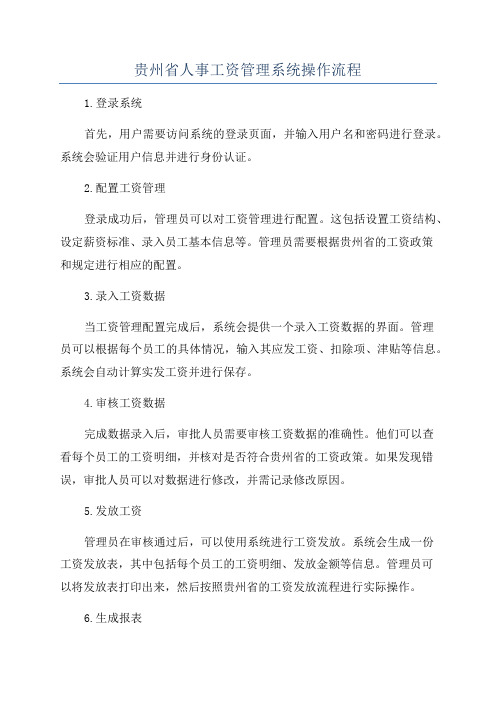
贵州省人事工资管理系统操作流程1.登录系统首先,用户需要访问系统的登录页面,并输入用户名和密码进行登录。
系统会验证用户信息并进行身份认证。
2.配置工资管理登录成功后,管理员可以对工资管理进行配置。
这包括设置工资结构、设定薪资标准、录入员工基本信息等。
管理员需要根据贵州省的工资政策和规定进行相应的配置。
3.录入工资数据当工资管理配置完成后,系统会提供一个录入工资数据的界面。
管理员可以根据每个员工的具体情况,输入其应发工资、扣除项、津贴等信息。
系统会自动计算实发工资并进行保存。
4.审核工资数据完成数据录入后,审批人员需要审核工资数据的准确性。
他们可以查看每个员工的工资明细,并核对是否符合贵州省的工资政策。
如果发现错误,审批人员可以对数据进行修改,并需记录修改原因。
5.发放工资管理员在审核通过后,可以使用系统进行工资发放。
系统会生成一份工资发放表,其中包括每个员工的工资明细、发放金额等信息。
管理员可以将发放表打印出来,然后按照贵州省的工资发放流程进行实际操作。
6.生成报表系统还提供生成各种工资报表的功能,例如员工工资统计表、工资发放明细表等。
管理员可以根据需要选择报表类型和时间范围,并将报表导出为Excel或PDF格式。
7.数据分析和查询系统还提供了数据分析和查询的功能,管理员可以根据不同的需求对工资数据进行统计和分析。
他们可以根据员工岗位、薪资水平等条件进行查询,并生成相关的报表和图表。
8.数据备份和安全系统会定期进行数据备份,以防止数据丢失。
同时,系统会采用各种安全措施,保护工资数据的安全性和机密性。
以上是贵州省人事工资管理系统的操作流程。
通过该系统,可以实现工资管理的自动化和规范化,提高工资管理的效率和准确性,减少了人力和时间成本,同时保证了工资数据的安全和可靠性。
工资系统主要操作流程指南
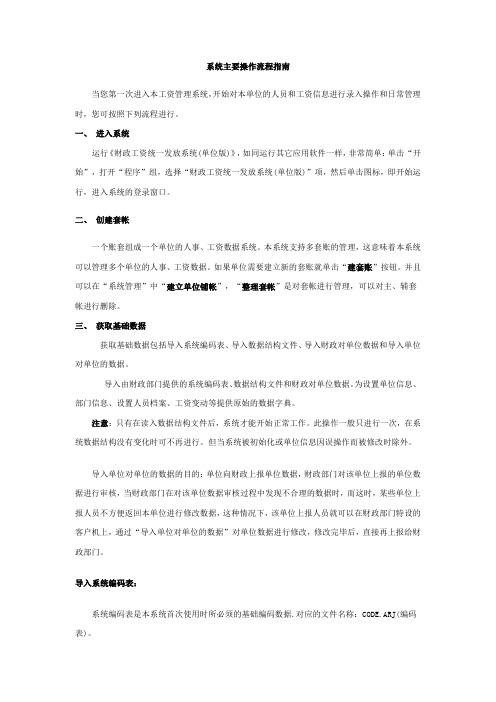
系统主要操作流程指南当您第一次进入本工资管理系统,开始对本单位的人员和工资信息进行录入操作和日常管理时,您可按照下列流程进行。
一、进入系统运行《财政工资统一发放系统(单位版)》,如同运行其它应用软件一样,非常简单:单击“开始”,打开“程序”组,选择“财政工资统一发放系统(单位版)”项,然后单击图标,即开始运行,进入系统的登录窗口。
二、创建套帐一个账套组成一个单位的人事、工资数据系统。
本系统支持多套账的管理,这意味着本系统可以管理多个单位的人事、工资数据。
如果单位需要建立新的套账就单击“建套账”按钮。
并且可以在“系统管理”中“建立单位铺帐”,“整理套帐”是对套帐进行管理,可以对主、辅套帐进行删除。
三、获取基础数据获取基础数据包括导入系统编码表、导入数据结构文件、导入财政对单位数据和导入单位对单位的数据。
导入由财政部门提供的系统编码表、数据结构文件和财政对单位数据。
为设置单位信息、部门信息、设置人员档案、工资变动等提供原始的数据字典。
注意:只有在读入数据结构文件后,系统才能开始正常工作。
此操作一般只进行一次,在系统数据结构没有变化时可不再进行。
但当系统被初始化或单位信息因误操作而被修改时除外。
导入单位对单位的数据的目的:单位向财政上报单位数据,财政部门对该单位上报的单位数据进行审核,当财政部门在对该单位数据审核过程中发现不合理的数据时,而这时,某些单位上报人员不方便返回本单位进行修改数据,这种情况下,该单位上报人员就可以在财政部门特设的客户机上,通过“导入单位对单位的数据”对单位数据进行修改,修改完毕后,直接再上报给财政部门。
导入系统编码表:系统编码表是本系统首次使用时所必须的基础编码数据.对应的文件名称:CODE.ARJ(编码表)。
导入数据结构文件:数据结构文件是本系统首次使用时所必须的基础数据结构.对应文件名称:DWJG_单位编码.ARJ(单位结构_单位编码)。
导入财政对单位数据:导入财政对单位数据是从财政系统导出给单位的基础数据.对应文件名称:DWSJ_单位编码.ARJ(单位数据_单位编码)。
贵州省人事工资管理系统操作流程
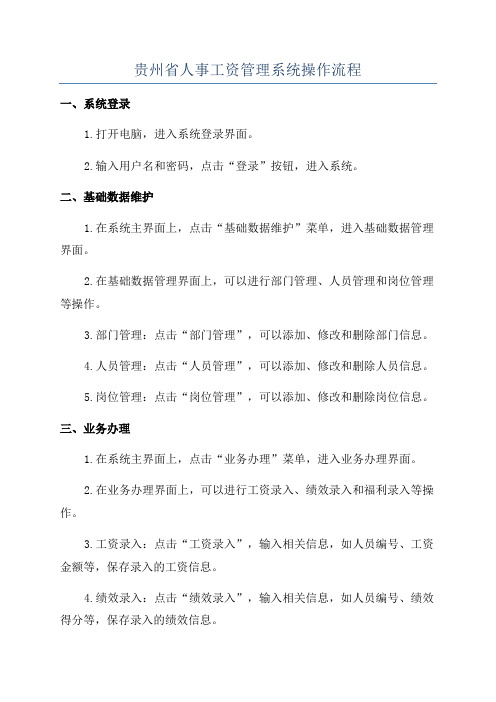
贵州省人事工资管理系统操作流程一、系统登录1.打开电脑,进入系统登录界面。
2.输入用户名和密码,点击“登录”按钮,进入系统。
二、基础数据维护1.在系统主界面上,点击“基础数据维护”菜单,进入基础数据管理界面。
2.在基础数据管理界面上,可以进行部门管理、人员管理和岗位管理等操作。
3.部门管理:点击“部门管理”,可以添加、修改和删除部门信息。
4.人员管理:点击“人员管理”,可以添加、修改和删除人员信息。
5.岗位管理:点击“岗位管理”,可以添加、修改和删除岗位信息。
三、业务办理1.在系统主界面上,点击“业务办理”菜单,进入业务办理界面。
2.在业务办理界面上,可以进行工资录入、绩效录入和福利录入等操作。
3.工资录入:点击“工资录入”,输入相关信息,如人员编号、工资金额等,保存录入的工资信息。
4.绩效录入:点击“绩效录入”,输入相关信息,如人员编号、绩效得分等,保存录入的绩效信息。
5.福利录入:点击“福利录入”,输入相关信息,如人员编号、福利类型等,保存录入的福利信息。
四、数据查询1.在系统主界面上,点击“数据查询”菜单,进入数据查询界面。
2.在数据查询界面上,可以进行工资查询、绩效查询和福利查询等操作。
3.工资查询:点击“工资查询”,输入查询条件,如人员编号,查询并显示相关的工资信息。
4.绩效查询:点击“绩效查询”,输入查询条件,如人员编号,查询并显示相关的绩效信息。
5.福利查询:点击“福利查询”,输入查询条件,如人员编号,查询并显示相关的福利信息。
五、系统管理1.在系统主界面上,点击“系统管理”菜单,进入系统管理界面。
2.在系统管理界面上,可以进行用户管理、角色管理和系统设置等操作。
3.用户管理:点击“用户管理”,可以添加、修改和删除用户信息。
4.角色管理:点击“角色管理”,可以添加、修改和删除角色信息。
5.系统设置:点击“系统设置”,可以进行系统参数设置和数据备份等操作。
以上所述即为贵州省人事工资管理系统的操作流程,通过这些流程可以实现对公务人员的工资、绩效与福利等信息的管理和查询。
人事与工资管理系统日常操作说明

人事与工资管理系统日常操作说明一上报人员档案流程图、工资日常业务流程图 (3)二如何进行行政职务变动? (4)三如何完成专业技术职务聘任? (6)四如何完成考工升级? (8)五如何进行学历变动? (10)六如何变更退休时间? (12)七如何变更转正时间? (14)八如何进行警衔变动? (16)九如何进行在岗情况变动? (18)十如何进行独生子女变动? (20)十一如何进行特岗津贴变动? (22)十二如何办理提前退休人员? (24)十三如何完成浮动工资变动? (26)十四如何处理岗位变动? (28)十五如何进行工资奖惩? (31)十六如何完成一般变动? (33)十七如何办理调入人员? (34)十八如何办理调出人员? (36)十九如何录入年度考核结果? (38)二十如何滚动晋升级别、晋升级别档次、晋升机关工勤人员的岗位工资档次、晋升薪级? (39)二十一如何正常晋升特区津贴? (40)二十二如何办理人员转正? (41)二十三如何办理人员正常退休,修改办理退休人员的离退休费比例? (43)二十四做完变动如何生成上报数据? (44)二十五如何接收上级数据? (48)二十六审批结果无法显示审批后人员? (49)二十七如何撤消日常业务? (50)二十八如何进行数据查询? (50)二十九如何完成统计分析? (52)三十如何完成工资发放? (59)三十一如何完成调资测算? (60)三十二如何查看各种标准? (65)三十三如何进行软件升级? (71)三十四日常业务操作中,为何找不到要做变动的人员? (74)三十五生成上报数据时显示人员为空的原因? (74)三十六如何完成数据库的备份与恢复? (75)一上报人员档案流程图、工资日常业务流程图(1)上报人员档案流程图(2)工资日常业务流程图二如何进行行政职务变动?(1)点击主菜单 / 日常业务 / 行政职务变动(2)进入"职务变动——浏览窗口"(3)鼠标左键双击选中该人员所在的单位,在人员列表中用鼠标左键双击选中该人员,会弹出“职务变动—增加窗口”,本窗口分为上下两个窗口,上窗口中可输入变动项目, 如下图:注:1 变动时间:职务变动人员的发文时间;起薪时间自动设定为变动时间的下一个月。
工资审批管理系统使用说明
工资审批管理系统使用说明舒兰市职业高级中学徐徐升孙刚一、软件安装1、双击软件安装图标,开始安装软件2、进入欢迎界面,点击“下一步”按钮,继续安装3、进入“许可协议"界面,选择“我接受”,点击“下一步”按钮,继续安装软件。
4、进入“自述文本"界面,点击“下一步"按钮,继续进行。
5、进入“安装目录”,默认安装目录在D盘gzgl文件夹,点击“下一步”按钮继续。
6、进入“开始安装”界面,点击“下一步”开始安装。
7、进入“安装成功”界面,点击“完成"按钮完成安装。
二、软件使用1、运行软件双击桌面上的“工资审批管理系统”图标,运行软件.2、登录界面填写帐号和密码,初始帐号是“123456”,初始密码是“654321",点击“登录”按钮开始使用。
3、主界面进入软件主界面。
功能介绍:①信息录入:录入个人的工资信息②信息修改:修改个人的工资信息③信息浏览:逐一浏览个人的工资信息④个人表打印:进行个人的核定工资审批表打印⑤单位汇总:浏览单位全部人员工资情况⑥汇总打印:打印单位人员的工资审批名册⑦信息删除:删除错误的个人工资信息4、信息录入点击“信息录入”按钮,进入信息录入界面。
逐一项目录入基本信息,选择“现任职务",“岗位工资”就相应地改变。
填写入核定前工资中的级别薪工资、教护龄津贴、艰苦边远津贴等项目,核定后各项工资就自动填写完毕。
点击“添加"按钮完成个人信息的录入。
出现“添加成功”提示框,表示信息录入成功!可继续录入下个人的工资信息。
5、信息修改点击“信息修改”按钮,进入信息修改界面.可读取每一条记录,点击“修改”按钮,开始修改.修改完毕后,点击“确定”按钮,完成修改。
6、信息删除点击菜单栏中的“工资管理-个人信息删除",进入删除界面。
点击“上一条记录”和“下一条记录"按钮,选择要删除的记录. 点击“删除"按钮,删除当前记录。
程序使用说明书
人事工资管理系统使用说明书配置源程序附加SQL Server 2005数据库(1)将DataBase文件夹中的两个文件拷贝到SQL Server 2005安装路径下的Data文件夹中。
(2)打开SQL Server 2005中将弹出“附加数据库”对话框,在该对话框中单击“”按钮,选择所要附加数据库的.mdf文件,单击“确定”按钮,即可完成数据库的附加操作。
使用说明主要功能随着我国市场经济的快速发展,人事工资管理系统在企业的日常管理中发挥着越来越重要的作用。
人事工资管理系统可以进行档案管理、奖罚管理和工资管理等,方便处理企业内部员工的相关工资信息。
另外,为了更方便的查看员工的工资信息,还可以通过水晶报表对工资信息进行打印。
操作注意事项(1)管理员用户名为mr,密码为mrsoft。
(2)实例执行文件路径:光盘\mr\PMS\PMS\bin\Debug\PMS.exe(3)本系统有两种操作权限,一种是超级管理员,一种是一般用户,超级管理员具有所有权限,普通用户则不可以执行系统管理及操作员管理操作。
业务流程要想使用本系统,请按照以下流程操作:(1)通过“用户管理”菜单中的“操作员管理”命令,添加操作员。
(2)通过“系统管理”菜单中的“部门管理”命令,添加部门信息。
(3)通过“人事管理”菜单中的“档案管理”命令,添加员工档案信息。
(4)通过“人事管理”菜单中的“奖罚管理”、“调动管理”、“考评管理”命令,可对– 1 –员工进行奖励、惩罚、调动、考评。
(5)通过“工资管理”菜单中的“考勤津贴”命令,可以添加员工的工资信息。
(6)通过“工资管理”菜单中的“工作总结”命令,可查看员工的工资信息。
(7)通过“系统管理”菜单中的“数据备份”命令,可以备份及还原数据。
– 2 –。
人力资源和工资统计信息系统操作步骤
人力资源和工资统计信息系统操作步骤(劳动工资电子台账程序使用)一、机关、企事业单位电子台帐岗位分类电子台帐岗位:机关企事业省部级及以上单位负责人地厅级部门负责人县处级专业技术负责人科级正高级技术职称科级以下副高级技术职称普通工人中级技术职称其他初级技术职称正高级技术职称专业技术岗位副高级技术职称管理人员中级技术职称办事人员初级技术职称高级技师专业技术岗位技师高级技师高级工技师中级工高级工初级工中级工其他技术操作岗位初级工辅助生产工人商业人员服务员人员其他岗位工作人员二、企事业单位岗位分类指标解释1、单位负责人:指在企业、事业单位中担任领导职务并具有决策、管理权的人员,包括担任行政正职及行政副职的全部人员,如首席执行官、正副厂长、正副经理等。
(第一层领导)2、部门负责人:指企业、事业单位内部职能部门负责人,包括担任正副职务的全部人员。
如正副车间主任、正副技术(部)科长、正副财务(部)科长、正副生产(部)科长、正副市场营销(部)科长、正副人力资源部长等。
3、专业技术负责人:指在企业、事业单位中担任各种专业或技术领导职务的人员,包括担任专业技术正职及副职的全部人员,如正副总经济师、正副总会计师、正副总工程师、正副行政总监、正副财务总监、正副人力资源总监等。
4、高级技术职称人员(含正、副高级):指具有国家规定的高级专业技术职称资格并受聘高级技术职务的人员。
包括高级工程师(含一级飞行员、高级船长),农业推广研究员、高级农艺师,正副研究员,正副主任医师,正副教授、高级讲师、中学高级教师,高级经济师,高级会计师,高级统计师,正副译审,正副研究馆员,正副编审、高级记者、主任记者、高级编辑、主任编辑,一、二级律师、公证员,播音指导、主任播音员,高级工艺美术师,国家级教练、高级教练,一、二级艺术人员,高级政工师。
5、中级技术职称人员:指具有国家规定的中级专业技术职称资格并受聘中级技术职务的人员。
包括工程师(含二级飞行员、船长、大副),农艺师,助理研究员,主治医师,讲师、中学一级教师、小学高级教师,经济师,会计师,统计师,翻译,馆员,编辑、记者、一级校对,三级律师、公证员,一级播音员,工艺美术师,一级教练,三级艺术人员,政工师。
机关工资管理系统操作流程
机关单位工资管理系统操作流程一、人员基本信息录入、维护操作流程:人员信息维护——工资变动业务——打印个人审批表—-做报盘(打印报批花名册、生成报盘文件)——审批——生成回复文件—-接收回复文件(定期备份数据库)具体步骤:打开软件,选择“人员管理”—“信息录入”进入“信息录入”模块以后,出现下面这样的界面:信息录入的默认状态是“浏览"状态,如上图左上角所示,点击“编辑”以后,就调整到“编辑”状态下。
“编辑”状态如下图:1.新增一个人员:鼠标选中主集的任何一个地方,点“新增”就会在最后一行增加一条空白记录,可以新增人员信息,在主集里录入需要的数据(包括单位名称,姓名,性别等等,可参照已有人员的数据形式进行录入);2.新增一个人员的子集信息:先鼠标选中某子集的任何一个地方,点“新增”就会增加一个空白行,可以录入了;3.修改已有人员信息:直接在“编辑”状态下,对该人员的主集、子集修改。
注意:对于新增人员需要准确填写其“学历及学位子集”,“二零零六工改情况子集”等相关附属信息;同样,如果需要补充一些“行政、党派职务子集”,“组织考察(考核)子集”等数据的时候,也可以通过这种方式录入。
二、工资变动业务(以职务变动为例)日常做工资变动业务:模板701:公务员职务变动操作·操作步骤:1.打开软件,点击“登陆”以后,单击左边的工资管理,再在右边找到工资变动并双击进入,单位类别选择“国家机关”。
左键单击“日常工资变动”前面的“+”号,选中表701:公务员职务变动操作,如下图所示:2.在左上方工具栏中找到选人工具,单击打开,找到“手工选人”,点旁边的小三角,选择手工选人;找到本单位相应人员双击人名既选中,最后点“确定”(详见附录1)。
3。
选好人员后,在右边有一张表:职务变动操作表。
在操作表上方,有四项必填信息(1)新任职务名称(2)新任职务级别(3)新任职务任职时间(4)审批时间(请填写为工资发放月前一月的25日,如现在2月份报的是3月份的工资,审批时间写为3月的前一个月2月的25日);在操作表的中间,通讯补贴请根据本单位人员实际情况填好.注意:时间格式为yyyy。
- 1、下载文档前请自行甄别文档内容的完整性,平台不提供额外的编辑、内容补充、找答案等附加服务。
- 2、"仅部分预览"的文档,不可在线预览部分如存在完整性等问题,可反馈申请退款(可完整预览的文档不适用该条件!)。
- 3、如文档侵犯您的权益,请联系客服反馈,我们会尽快为您处理(人工客服工作时间:9:00-18:30)。
贵州省人事工资管理系统操作流程一、新参加工作人员工资确定第一步:业务处理操作流程公共信息子系统—>基础信息维护—>人员基础信息维护—>新增人员信息—>点击“保存”—>工资子系统—>基础信息维护—>人员基础信息维护—>学历学位信息子集—>点击“新增”—>录入学历信息—>点击“保存”—>工资子系统—>业务处理—>新参加工作人员工资确定—>选中相应的人员姓名—>点击向右的箭头按钮—>选中学历—>输入起薪变动时间—>点击“见习期工资确定”按钮—>点击“保存”;第二步:参加工作人员工资确定审核操作流程:工资业务审核—>新参加工作人员工资确定审核—>输入业务时间段—>下一步—>点击审核单位—>点击选择—>新参加工作人员打勾—>点击提取人员—>点击审核—>审核记录全通过后点击“保存”注意事项1、输入业务时间范围为:2006—07—01到2050—01—0l2、时间段为包含业务的起薪变动时间;3、审核未通过以黄块提示,如数据为正确数据即可将审核结果未通过改为通过;第三步:新参加工作人员工资确定报表打印操作流程:工资子系统—>报表管理—>报表打印—>个人表—>新参加工作人员—>新参加工作人员工资确定表—>点击“执行”按钮—>点击参数值栏下的省略号按钮选中相应人员姓名并对其打勾—>点击“确定”—>点击“确认”—>在批量列表中双击人员姓名—>点击“打印”—>点击“保存数据”按钮—>取报表名称系统自动按年取名也可重新取名—>点击“确定”保存;二、见习期人员转正定级第一步:业务处理操作流程工资子系统—>业务处理—>选中“职务工资变动”—>左边见习人员中选中相应的人员姓名—>点击向右的箭头按钮—>选中学历—>输入转正定级时间—>点击“转正定级”按钮—>在职务类型中选择相应类型公务员或事业人员—>检查职务层次和工资享受待遇职级正确后—>检查档案工资和津补贴数据正确后—>点击“保存”第二步:见习试用期人员转正定级审核操作流程:工资业务审核—>见习试用期人员转正定级审核—>输入业务时间段—>下一步—>点击选择审核单位—>点击选择—>转正定级人员打勾—>点击提取人员—>点击审核—>审核记录全通过后点击“保存”第三步:见习期人员转正定级工资报表打印操作流程:工资子系统—>报表管理—>报表打印—>个人表—>新参加工作人员—>参加工作人员转正定级工资审批表—>点击“执行”按钮—>点击参数值栏下的省略号按钮选中相应人员姓名并对其打勾—>点击“确定”—>点击“确认”—>在批量列表中双击人员姓名—>点击“打印”—>点击“保存数据”按钮—>取报表名称系统自动按年取名也可重新取文件名—>点击“确定”保存;三、职务变动第一步:职务变动业务处理操作流程:工资子系统—>业务处理—>选中“职务工资变动”—>左边在职人员中选中相应的人员姓名—>点击向右的箭头按钮—>输入职务变动时间—>点击“升职”或“降职”按钮—>如是越级升职或降职检查职务层次和工资享受待遇职级正确后—>降职业务检查档案工资和津补贴数据正确后—>点击“保存”第二步:职务工资变动审核操作流程:工资业务审核—>职务工资变动审核—>输入业务时间段—>下一步—>点击选择审核单位—>点击“选择”—>职务变动人员打勾—>点击提取人员—>点击审核—>审核记录全通过后点击“保存”第三步:职务工资变动报表打印操作流程:工资子系统—>报表管理—>报表打印—>个人表—>贵州省机关、事业人员审批表—>贵州省机关、事业单位工作人员工资变动审批表—>点击“执行”按钮—>点击参数值栏下的省略号按钮选中相应人员姓名并对其打勾—>点击“确定”—>点击“确认”—>在批量列表中双击人员姓名—>点击“打印”—>点击“保存数据”按钮—>取报表名称系统自动按年取名也可重新取文件名一>点击“确定”保存;四、年度考核操作流程:工资子系统—>业务处理—>选中“年度考核”—>输入考核年度—>点击“下一步”—>左边在职人员中相应的人员姓名会自动加入到右边一>点击“下一步”—>参考人员的考核结果会自动显示出来系统默认为合格称职,输入职务变动时间—>点击“保存”注意事项1,考核结果系统默认为合格称职,如有不合格或优秀,双击该人员的考核结果栏选择相应的考核结果后,再保存;五、机关两年晋档第一步:机关两年晋档业务处理操作流程:工资子系统—>业务处理—>选中“机关两年晋档”—>在业务时间中输入机关两年晋档起薪时间—>点击“下一步”—>左边在职人员中相应的人员姓名会自动加入到右边—>点击“下一步”—>如数据正确点击“保存”第二步:机关两年晋档审核操作流程:工资业务审核—>机关两年晋档审核—>输入业务时间—>下一步—>点击选择审核单位—>点击“选择”—>对机关两年晋档人员打勾处理—>点击提取人员—>点击审核—>审核记录全通过后点击“保存”注意事项1、输入业务时间为机关两年晋档起薪变动,一般为两年晋档后的起薪年.如2006和2007年的两年晋档,起薪时间为2008年,输入的业务时间为2008;2、晋档人员为机关在职在岗人员;3、考核年度为连续或累积两年年度考核结果为合格及以上人员;4、审核未通过以黄块提示,如数据为正确数据即可将审核结果未通过改为通过;5、在数据导出时必须在“是否需要导出数据报表”前打勾,导出过程中会跳出“数据报表导出”对话框,在本年度要导出的报表前打勾例如:在2009年2月25日做的2008年的两年晋档,就在“2009年”前打勾;第三步:机关两年晋档报表打印操作流程:个人表工资子系统—>报表管理—>报表打印—>个人表—>机关工作人员审批表—>贵州省机关单位工作人员两年考核晋升档次工资审批表—>点击“执行”按钮—>点击参数值栏下的省略号按钮选中相应人员姓名并对其打勾—>点击“确定”—>点击“确认”—>在批量列表中双击人员姓名—>点击“打印”或“批量打印”—>点击“保存数据”或“批量保存”按钮—>取报表名称系统自动按年取名也可重新取文件名—>点击“确定”保存.汇总表工资子系统—>报表管理—>报表打印—>汇总表—>机关工作人员汇总表—>贵州省机关单位工作人员两年考核晋升档次工资汇总表—>点击“执行”按钮—>在参数值栏下输入晋档后的起薪年—>点击“确定”—>点击“打印”—>点击“保存数据”—>取报表名称系统自动按年取名也可重新取文件名—>点击“确定”保存;名册表工资子系统—>报表管理—>报表打印—>名册表—>事业工作人员汇总表—>贵州省机关单位工作人员两年考核晋升档次工资审批花名册—>点击“执行”按钮—>在参数值栏下输入晋薪级后的起薪年—>点击“确定”—>点击“打印”—>点击“保存数据”—>取报表名称系统自动按年取名也可重新取文件名一>点击“确定”保存;六、机关五年晋级或滚动晋级第一步:机关五年晋级或滚动晋级业务处理操作流程:工资子系统—>业务处理—>选中“机关五年晋级或滚动晋级”一>在业务时间中输入机关五年晋级或滚动晋级起薪时间—>点击“下一步”—>左边在职人员中相应的人员姓名会自动加入到右边—>点击“下一步”—>如数据正确点击“保存”第二步:机关五年晋级审核操作流程:工资业务审核—>机关五年晋级审核—>输入业务时间—>下一步—>点击选择审核单位—>点击“选择”—>对机关五年晋级人员打勾处理—>点击提取人员—>点击审核—>审核记录全通过后点击“保存”注意事项1、输入业务时间为机关五年晋级或滚动晋级起薪变动时间,一般为机关五年晋级后的起薪年;如2007年的滚动晋级,起薪时间为2008年;输入的业务时间为2008;2、机关五年晋级或滚动晋级为机关在职在岗人员;3、考核年度为连续或累积五年年度考核结果为合格及以上人员;4、滚动晋级只对工改时按原低一任职务或现任职务工改的人员;按其他方式工改的人员不能享受滚动晋级5、审核未通过以黄块提示,如数据为正确数据即可将审核结果未通过改为通过;6、在数据导出时必须在“是否需要导出数据报表”前打勾,导出过程中会跳出“数据报表导出”对话框,在本年度要导出的报表前打勾例如:在2009年2月25日做的2008年的两年晋档,就在“2009年”前打勾;第三步:机关五年晋级或滚动晋级报表打印操作流程:个人表工资子系统—>报表管理—>报表打印—>个人表—>机关工作人员审批表—>贵州省机关单位工作人员五年考核晋升级别工资审批表—>点击“执行”按钮—>点击参数值栏下的省略号按钮选中相应人员姓名并对其打勾—>点击“确定”—>点击“确认”—>在批量列表中双击人员姓名—>点击“打印”或“批量打印”—>点击“保存数据”或“批量保存”按钮—>取报表名称系统自动按年取名也可重新取文件名—>点击“确定”保存;汇总表工资子系统—>报表管理—>报表打印—>汇总表—>机关工作人员汇总表—>贵州省机关单位工作人员晋升级别工资增资汇总表—>点击“执行”按钮—>在参数值栏下输入晋级后的起薪年—>点击“确定”—>点击“打印”—>点击“保存数据”—>取报表名称系统自动按年取名也可重新取文件名—>点击“确定”保存;名册表工资子系统—>报表管理—>报表打印—>名册表—>事业工作人员汇总表—>贵州省机关单位工作人员正常晋升级别工资审批花名册—>点击“执行”按钮—>在参数值栏下输入晋级后的起薪年—>点击“确定”—>点击“打印”—>点击“保存数据”—>取报表名称系统自动按年取名也可重新取文件名—>点击“确定”保存;七、正常晋升薪级工资正常晋升薪级工资前必须先做年度考核;第一步:正常晋升薪级工资业务处理操作流程:工资子系统—>业务处理—>选中“正常晋升薪级工资”—>在业务时间中输入正常晋升薪级工资起薪时间—>点击“下一步”—>左边在职人员中相应的人员姓名会自动加入到右边—>点击“下一步”—>如数据正确点击“保存”第二步:正常晋升薪级工资审核操作流程:工资业务审核—>正常晋升薪级工资审核—>输入业务时间—>下一步—>点击选择审核单位—>点击“选择”—>对正常晋升薪级工资人员打勾处理—>点击提取人员—>点击审核—>审核记录全通过后点击“保存”注意事项1、输入业务时间为正常晋升薪级工资起薪变动时间,一般为正常晋升薪级工资后的起薪年;如2007年的正常晋升薪级,起薪时间为2008年,输入的业务时间为2008;2、正常晋升薪级工资为事业单位在职在岗人员;3、考核年度为上年年度考核结果为合格及以上人员4、审核未通过以黄块提示,如数据为正确数据即可将审核结果未通过改为通过;5、在数据导出时必须在“是否需要导出数据报表”前打勾,导出过程中会跳出“数据报表导出”对话框,在本年度要导出的报表前打勾例如:在2009年2月25日做的2008年的两年晋档,就在“2009年”前打勾;第三步:正常晋升薪级工资报表打印操作流程:个人表工资子系统—>报表管理—>报表打印—>个人表—>事业工作人员审批表—>贵州省事业单位工作人员正常晋升薪级工资审批表—>点击“执行”按钮—>点击参数值栏下的省略号按钮选中相应人员姓名并对其打勾—>点击“确定”—>点击“确认”—>在批量列表中双击人员姓名—>点击“打印”或“批量打印”—>点击“保存数据”或“批量保存”按钮—>取报表名称系统自动按年取名也可重新取文件名—>点击“确定”保存;汇总表工资子系统—>报表管理—>报表打印—>汇总表—>事业工作人员汇总表—>贵州省事业单位工作人员正常晋升薪级工资增资汇总表—>点击“执行”按钮—>在参数值栏下输入晋薪级后的起薪年—>点击“确定”—>点击“打印”—>点击“保存数据”—>取报表名称系统自动按年取名也可重新取文件名一>点击“确定”保存;名册表工资子系统—>报表管理—>报表打印—>名册表—>事业工作人员汇总表—>贵州省事业单位工作人员正常晋升薪级工资花名册—>点击“执行”按钮—>在参数值栏下输入晋薪级后的起薪年—>点击“确定”—>点击“打印”—>点击“保存数据”—>取报表名称系统自动按年取名也可重新取文件名—>点击“确定”保存;八、浮动工资转固定第一步:浮动工资转固定业务处理操作流程:工资子系统—>基础信息维护—>人员基础信息维护—>左边选中相应人员姓名—>选择“津补贴信息子集”—>新增—>输入一条变动时间为该人员起薪的时间,变动原因为“浮动”的津贴记录—>点击“保存”—>业务处理—>选中“浮动工资转固定”—>左边在职人员中选中相应的人员姓名—>点击向右的箭头按钮—>在人事信息栏中输入起薪变动时间—>点击“浮动转固定”按钮—>检查档案工资数据正确后—>点击“保存”第二步:浮动工资转固定审核操作流程:工资业务审核—>浮动转固定审核—>输入业务时间段—>下一步—>点击选择审核单位—>点击“选择”—>浮动转固定人员打勾—>点击提取人员—>点击审核—>审核记录全通过后点击“保存”注意事项1、输入业务时间段范围时,开始时间大于或等于2006—07—01,终止时间小于等于2050—01-012、所输的时间段要包含所业务记录的起薪变动时间;3、审核未通过以黄块提示,如数据为正确数据即可将审核结果未通过改为通过;第三步:浮动转固定报表打印操作流程:工资子系统—>报表管理—>报表打印—>个人表—>贵州省机关、事业工作人员审批表—>贵州省机关、事业单位工作人员浮动转固定工资审批表—>点击“执行”按钮—>点击参数值栏下的省略号按钮选中相应人员姓名并对其打勾—>点击“确定”—>点击“确认”—>在批量列表中双击人员姓名—>点击“打印”一>点击“保存数据”按钮—>取报表名称系统自动按年取名也可重新取文件名—>点击“确定”保存;名册表工资予系统—>报表管理—>报表打印—>名册表—>贵州机关、事业工作人员汇总表—>贵州省机关、事业单位工作人员浮动及浮动转固定工资审批花名册—>点击“执行”按钮—>在参数值栏下输入业务时间段—>点击“确定”—>点击“打印”—>点击“保存数据”—>取报表名称系统自动按年取名也可重新取文件名—>点击“确定”保存;警衔津贴维护操作流程、津贴批量维护操作流程跟职务工资变动操作流程类似;此处不细解;九、年终一次性奖金第一步:年终一性奖金业务处理操作流程:工资子系统—>业务处理—>选中“年终一次性奖金”—>在发放年度中输入奖金发放年—>在发放方式中选取相应的发放方式后—>点击“下一步”—>左边在职人员中相应的人员姓名会自动加入到右边—>点击“下一步”—>如数据正确点击“保存”第二步:年终一次性奖金审核操作流程:工资业务审核—>年终一性奖金审核—>输入业务时间—>下一步—>点击选择审核单位—>点击“选择”—>对发放年终一次性奖金人员打勾处理—>点击提取人员—>点击审核—>审核记录全通过后点击“保存”注意事项1、在操作年份输入时候,年份不能为空,.且只能输入数字,长度不能超过四位,系统规定的年份为2006—2050;2、面上蓝色单元格可修改,灰色单元格不可修改;3、输入的奖金发放年份必须有人员参加考核的信息,如果没有人员考核信息,则不能发放奖金;4、在业务年度年终之前必须要有一条在岗情况的人事信息变动记录;5、进行发放的人员必须要有发放工资当月的工资情况记录,即在职人员是当年十二月,离退休和死亡人员,即在发放工资当月要有工资发放记录,如果没有,则在该时间之前最少得有一条基本工资数据;6、对于考核情况,如果是党管干部和三种病人,其考核结果应为不参加考核或考核不定档次,对应工资调整的考核结果应该为称职;7、对于新参加工作人员,如果当年年终一次性奖金是全额发放,则考核结果应为称职;如果只发放一半,则考核结果应为不参加考核或考核不定档次;第三步:年终一次性奖金报表打印操作流程:汇总表工资子系统—>报表管理—>报表打印—>汇总表—>机关工作人员汇总表—>贵州省机关工作人员机关工勤人员年终一次性奖金审批汇总表—>点击“执行”按钮—>在参数值栏下输入发放年—>点击“确定”—>点击“打印”—>点击“保存数据”—>取报表名称系统自动按年取名也可重新取文件名—>点击“确定”保存;名册表工资子系统—>报表管理—>报表打印—>名册表—>事业工作人员汇总表—>贵州省机关工作人员机关工勤人员年终一次性奖金审批花名册—>点击“执行”按钮—>在参数值栏下输入发放年—>点击“确定”—>点击“打印”—>点击“保存数据”—>取报表名称系统自动按年取名也可重新取文件名—>点击“确定”保存.十、遗属困难补助第一步:业务处理操作流程公共信息子系统—>基础信息维护—>人员基础信息维护—>新增人员信息—>点击“保存”—>工资子系统—>基础信息维护—>人员基础信息维护—>社会关系信息子集—>点击“新增”—>录入领遗属补帐贴人员信息—>点击“保存”第二步:遗属困难补助报表打印操作流程:工资子系统—>报表管理—>报表打印—>个人表—>贵州省机关、事业工作人员审批表—>贵州省机关、事业单位工作人员遗属困难补助审批表—>点击“执行”按钮—>点击参数值栏下的省略号按钮选中相应人员姓名并对其打勾—>点击“确定”—>点击“确认”—>在批量列表中双击人员姓名—>点击“打印”或“批量打印”—>点击“保存数据”按钮—>取报表名称系统自动按年取名也可重新取文件名—>点击“确定”保存;十一、人员的调入、调出第一步:人员的调入、调出业务处理操作流程:人员的调入操作流程:工资子系统—>人员的调入—>点击“载入文件”—>选中调入文件的存放路径—>点击“打开”—>对调入人员进行打勾—>选择调入类型和调入部门—>输入调出时间—>点击“调入”;人员的调出工资子系统—>人员的调出—>选中相应的调出人员姓名一>左边在职人员中选中相应的人员姓名—>点击向右的箭头按钮—>输入调出时间—>点击“调出”—>选择调出文件的存放路径—>点击“保存”十二、数据库备份:1、直接复制人事数据库“贵州省人事工资管理系统”文件夹内的“data”文件夹;2、按单位数据导出的数据文件;十三、数据导出方法:第一种按人员数据导出操作流程:工资予系统—>数据导出—>选中“按人员数据导出”—>在选择人员导出中选中相应的人员姓名—>点击向右的箭头按钮—>点击选择文件存放位置下的省略号按钮选择导出文件的存放路径—>点击“开始执行导出”;第二种导出方式按单位数据导出操作流程建议使用本方法导出数据工资子系统—>数据导出—>选中“按单位数据导出”—>在选择导出单位中选中单位名称—>单击向右的箭头按钮—>对是否需要导出数据报表进行打勾处理—>点击选择文件存放位置下的省略号按钮选择导出文件的存放路径—>点击“开始执行导出”第三种数据导出方式:按业务数据导出操修流程工资子系统—>数据导出—>选中“按业务数据导出”—>在选择单位中选择相应的单位名称—>点击向右的箭头按钮把要导出的单位添加到被选择单位列表中—>在选择业务类型中对相应的业务进行打勾处理—>对是否需要导出数据报表这行打勾处理—>点击选择文件存放位置下的省略号按钮选择导出文件的存放路径—>点击“导出”按钮;注意事项1、在对业务类型进行打勾处理的,不管上报什么业务,人事信息都要进行打勾;。
